他の3DモデリングソフトでできてShapr3Dでできない事まとめ
iPadで3Dモデルを作製できるShapr3D。
直感的な操作で操作方法も覚えやすく、3D CAD初心者でもすぐに使用し始める事ができます。
私も3D CADは使った事がありませんでしたが、すぐに3Dプリントで試作品を作る事ができました。
値段も一般的な3D CADソフトよりも安いので導入もしやすいですが、そういうソフトの場合、できる事が少ないんじゃないかな?と思われる方も多いと思います。
実際、Fusion360やソリッドワークスなどでできて、Shapr3Dではできないということも多いです。
今回は他の3D CADソフトにはできて、Shapr3Dではできないことをまとめてみました。
Shapr3DはiPadで使える3Dモデリングソフト
Shapr3DはiPad単独で3Dモデルを作成することができる3D CADアプリ、3Dデザインソフトです。
iPad単独で3Dモデルを作成することができるアプリは本当に貴重です。
Shapr3Dに関する詳しい説明はこちらの記事でまとめておりますので合わせてご覧いただけたらと思います。
iPad単独だからこそシンプルに作っているのだと思いますが、やはり他の有名3DCADと比べるとできないことも多いように思います。
ここからはShapr3Dのできないことをまとめていきたいと思います。
3Dのスプライン(異なる面にあるスケッチの接続)
スプラインとは曲線を描く機能のことなのですが、Shapr3Dではスケッチを書いてスケッチ同士を接続したい場合、違う面にあると接続できません。
3D的にスケッチを描くこともできません。
下にFusion360とOnshapeという3DCADソフトを使用した場合の3Dでスケッチを描く様子と、異なる面のスケッチを接続する様子の動画を載せました。
Shapr3Dではこういう事ができないので複数の立体を直角ではない角度で接続したい場合、角度や距離を計算して配置していかなければなりません。
3Dモデルの変形(展開図の作製)
Shapr3Dでは立体の展開図を自動で作製してくれる、もしくは展開図を編集して、立体にもその変更を反映させると言った事ができません。
どういうことかというと、再びFusion360で立体を展開図に変形させている様子の動画を載せましたので、こちらの動画をご覧ください。
一度、リングを作製し、それを展開させ、別のデザインの立体を接続した上で、再びリングの形状に戻しています。
Shapr3Dでこの様な操作をしたい場合、「プロジェクト」という機能を使うことになりますが、2次元に書いた絵を3次元に投影させる機能なので曲面では投影させたいスケッチが少し変形してしまいます。
こちらの記事の中で「プロジェクト」という機能を使って手書き文字をリングに投影させていますが、リングの縁に近い部分は円周の分だけ長くなってしまっています。
アセンブリ(部品の組み立てと動作の確認)
ある機械を設計するときには当然複数の部品を組み立てて、その機械を作ります。
その部品全てをまずは3DCADで設計していくと思いますが、その部品全てを頭の中で組み立てながら設計、変更して行くことは不可能です。
ソリッドワークスやFusion360などのソフトではそれらの部品を組み立てた上で、どの様に動作するのか確認する機能があります。
アセンブリという呼ばれるものですが、設計した部品が干渉しないのか、どの様に動くのか確認できるので部品点数が多いものを設計する場合はとても便利な機能です。
Shapr3Dではこういう事ができません。
私の様にアクセサリーを設計するくらいなら問題ないと思いますが、あまりにも複雑なものを設計する場合は不便になると思います。
レンダリング
レンダリングとは作製した3Dモデルに色や陰影をつけて本物の様な見た目にする事ですが、レンダリングも一緒にできるソフトは少ないです。
レンダリングしたい場合は専用のソフトを使ったする様ですが、Fusion360ではそのレンダリングも出来ちゃいます。
Shapr3Dではこのレンダリングができないので、本物っぽいCGを作りたい場合は他のソフトが必要になります。
shapr3Dのメリットはどこでも手軽に3Dの設計ができるという事
いかがだったでしょうか。
iPadでより本格的な3Dモデルの設計をしたい場合はShapr3Dでは少し物足りないかもしれません。
Onshapeというソフトはクラウド上に作られたフルクラウドの3Dモデリングソフトとなります。そのため、iPhoneであろうとiPadであろうとパソコンであろうとインターネットに接続できれば使用する事ができます。
非商業使用だったり、教育目的であれば、アカウントを登録するだけで無料で使用できるというメリットもあります。
iPadで上記の様な機能を使った設計を行いたいという場合はOnshapeを使った方が良さそうです。
ただ、インターネットに接続しないと使用できなかったり、ネットワークの状況によって動きがカクカクしてしまったりもするので一長一短があります。
本当に本格的な設計を行う場合はiPadで頑張ろうとせずに、パソコンでFusion3Dなどのソフトを使った方がいいかもしれません。
Shapr3Dを使う良いところはiPadのインターフェイスを活かしてどこでも気軽に3Dモデリングができるという事だと思います。
キーボードを使って操作するよりも速くそうできる様に感じますし、何より、初心者にやさしいと思います。
私の様にアクセサリーなど簡単なものを作る場合はShapr3Dでも良いと思いますし、ソファや出掛け先など色々な場所で設計作業をしたいという場合はShapr3Dをお勧めします。
2020/11/09追記
最近のアップデートで拡張現実(AR)を使ったプレビュー機能というのが追加されました。
iPadのカメラを使ったARでShapr3Dで作った3Dモデルをプレビューできるという機能なのですが、これは逆に他の3DCADソフトではできない機能だと思います。
このアップデートでiPadを使うということをかなりのアドバンテージにできたのではないでしょうか!
Shapr3Dの使い方に関することや実際にデザインしたアクセサリーの作り方の記事も書いていますのでぜひこちらもご覧ください。
Shapr3Dの使い方やアクセサリーデザイン、設計に関して情報発信しています。
私はサラリーマンの傍ら、iPadを使ってアクセサリーデザインを行っています。(ミンネ、クリーマで販売もしていますのでもし宜しければご覧ください。)
https://minne.com/@outofantenna
https://www.creema.jp/c/antenna-lab
2019年からこの様な活動を開始しましたが、初めは何から始めたらいいのか分からないことが多く、実際にアクセサリー作製を始めるまですごく苦労しました。
私と同じ様な環境を作りたいという方も少数派のような気もしましたが、同じような苦労をされるのももったいないなと思い、私が苦労した点、こうやったらうまくいったという点をこのブログで発信していこうと思っています。
もし今後の情報にもご興味ございましたら、ツイッターをフォローしていただくか、FeedlyなどでRSSフィードを登録していただければと思います。


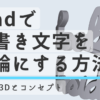

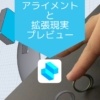





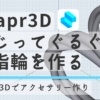


ディスカッション
コメント一覧
まだ、コメントがありません